VPNとは?VPN仮想プライベートネットワークのメリットとデメリット

VPNとは何か、そのメリットとデメリットは何でしょうか?WebTech360と一緒に、VPNの定義、そしてこのモデルとシステムを仕事にどのように適用するかについて考えてみましょう。
Mac から Windows に切り替えると、Spotlight、プレビュー、AirDrop などの優れた機能が利用できなくなります。幸いなことに、これらのアプリを使用すれば、人気の macOS 機能を Windows PC に導入できます。
目次
macOS の Spotlight を使用すると、ファイルを検索したり、設定を開いたり、簡単な計算を実行したりできます。デフォルトでは、Windows 検索はこれらの機能の一部を実行しません。ただし、Windows の PowerToys Run を使用して同様の機能で検索できます。
セットアップするには、Microsoft Store から Microsoft PowerToys をダウンロードしてインストールします。次に、アプリを起動してダッシュボードタブを開きます。ここで、 PowerToys 実行オプションを見つけて有効にします。
PowerToys 実行をクリックすると、キーボード ショートカットを有効にして、計算の実行、フォルダーの移動、Windows ターミナルの起動などの追加機能を切り替えられる追加設定が表示されます。
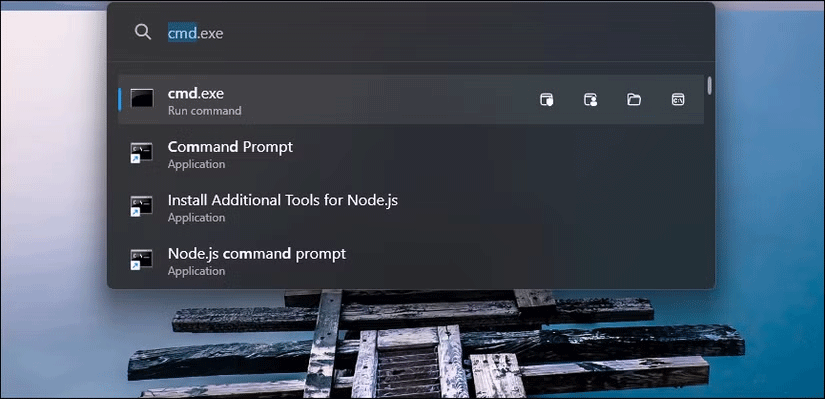
Alt + スペースバーを押して実行を起動します。アプリ、フォルダー、ファイルを検索できるようになりました。管理者権限、別のユーザーでアプリケーションを起動したり、ファイルの場所を開いたりするための追加オプションもあります。
Spotlight と同様に、[実行] を使用して、簡単な計算を実行したり、システム コマンドを実行したり、システム設定を検索したりできます。
識別子またはキーワードを使用して検索をさらに絞り込むことができます。たとえば、「$audio」と入力すると、オーディオ設定のみが表示されます。記号を入力すると、検索バーから開いているアプリケーション ウィンドウを直接参照できます。
macOS には優れたクイック プレビュー機能があり、ユーザーはPDF、画像、オーディオ、ビデオなどのファイルの内容を、関連付けられたプログラムで最初に開かなくてもプレビューできます。 Windows エクスプローラーにもプレビュー ウィンドウがありますが、サポートされる形式は制限されています。
Quick Look for Windows のような人気のサードパーティ アプリを使用することもできますが、より優れた代替手段は、PowerToys の Peek です。このアプリを使用すると、ファイル エクスプローラーでファイルをすばやくプレビューでき、画像、ビデオ、テキスト ドキュメントなど、ほぼすべてのファイル形式をサポートします。プレビュー ウィンドウからドキュメントのテキストを直接コピーすることもできます。
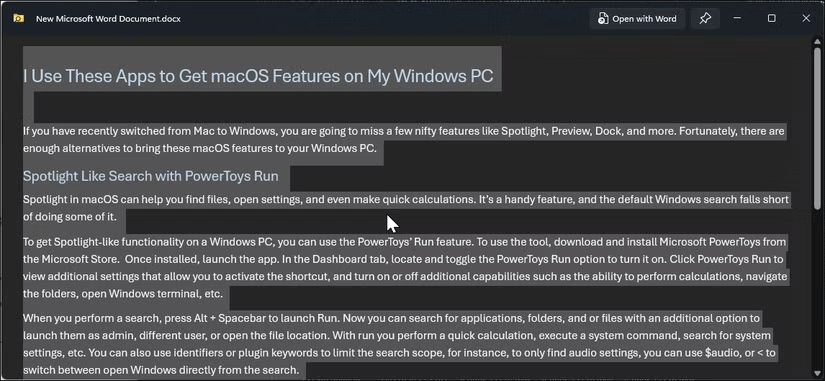
Peek を使用するには、PowerToys を起動し、左側のペインで[Peek]タブを開き、 [Peek を有効にする]スイッチを切り替えてオプションを有効にします。
これで、ファイル エクスプローラーで任意の項目を選択し、Ctrl + スペースバーを押すとクイック プレビューが開きます。右矢印キーまたは左矢印キーを使用して、同じフォルダー内の他のファイルを参照することもできます。
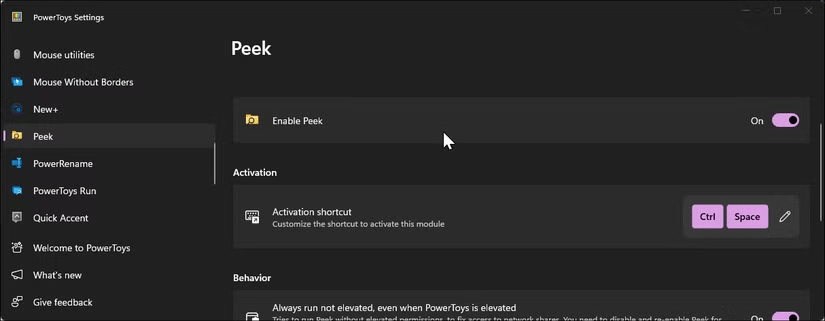
Airdrop を使用すると、Apple デバイス間でファイルを瞬時に転送できます。 Windowsの Phone Link アプリでは、すぐに使用できるファイル共有がサポートされていますが、共有を開始する前に各デバイスを設定する必要があります。
Snapdrop.net はこのプロセスを簡素化します。これは、同じネットワーク上のデバイス間でファイルを共有できる Web アプリケーションです。さらに、ローカル ネットワークに接続されたデバイスにクイック テキスト メッセージを送信することもできます。
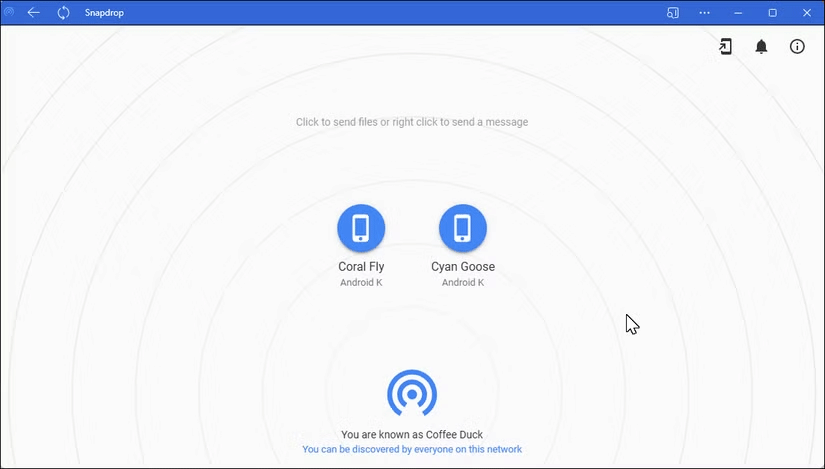
コンピューターから別のデバイスにファイルを共有するには、両方のデバイスが同じ Wi-Fi ネットワーク上にあることを確認してください。次に、PC とタブレットまたはスマートフォンでSnapdrop.net にアクセスし、両方が検出可能であることを確認します。
次に、2 番目のデバイス名をクリックし、送信するファイルを選択して、[開く]をクリックします。 2 台目のデバイスで[保存]をタップしてファイルをダウンロードします。
Snapdrop を Web アプリとしてインストールし、タスクバーにピン留めして簡単にアクセスできるようにすることができます。これを行うには、左上隅の「Snapdrop のインストール」 (モバイル アイコン)をクリックし、 「インストール」を選択して、インストールが完了するまで待ちます。 Windows 検索から Snapdrop をスタンドアロン アプリとして開くことができるようになりました。
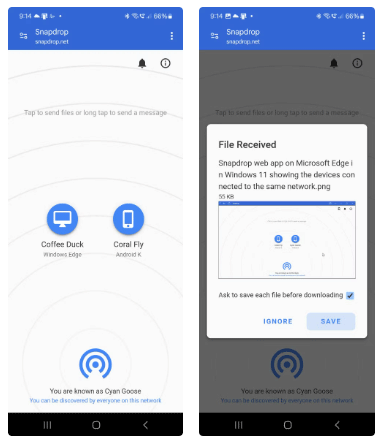
Snapdrop はデバイス間でファイルを共有するのに適していますが、アプリが動作するにはインターネット接続が必要です。ネイティブ アプリを好む場合は、LocalSend を使用して、インターネットに接続せずにデバイス間でファイルを送信できます。
Mac から簡単にテキスト メッセージを送信したり電話をかけたりできます。 Windows では、Phone Link アプリで同様の機能が提供されており、通知を管理したり、AI による応答の提案を含むテキスト メッセージを送受信したり、電話をかけたりすることもできます。
始めるには、まず Windows コンピューターとスマートフォンで Phone Link を設定する必要があります。これは簡単なプロセスなので、リンクされた手順に従ってセットアップを完了してください。
Phone Link は Windows コンピューターにプリインストールされていますが、Android の場合は Play ストアから、iOS の場合は App Store からダウンロードする必要があります。
セットアップが完了したら、Phone Link を起動し、[通話]タブを開きます。次に、「開始する」をクリックします。スマートフォンにポップアップウィンドウが表示されます。通話許可を有効にするには、「許可」を選択します。
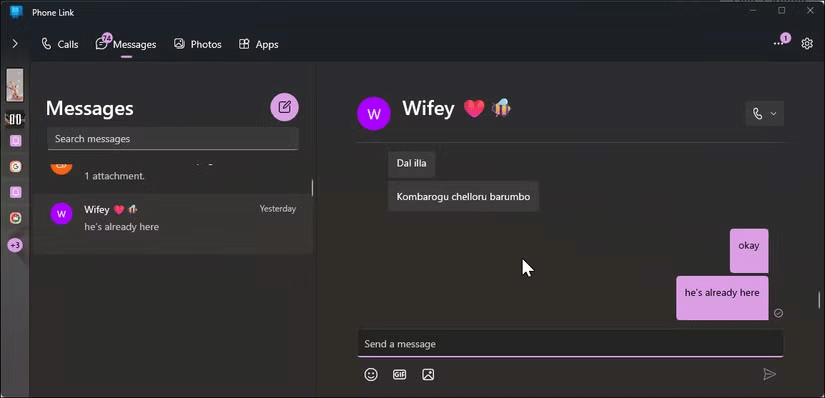
それでおしまい! Windows PC からシームレスに電話をかけたり、テキスト メッセージに返信したりできるようになりました。
Windows の Snipping Tool を使用して、スクリーンショットを録画および撮影できます。ただし、このツールには、macOS がスクリーンショット ツール用に提供している追加のキーボード ショートカットはありません。
たとえば、Mac では、Shift + Command + 3で画面全体をキャプチャしたり、Shift + Command + 4 で画面の一部をキャプチャしたり、Shift + Command + 4 + スペースバーで特定のウィンドウまたはメニューをキャプチャしたりできます。
ShareX は、Windows で Mac のようなスクリーンショット機能を利用できる、機能豊富なオープンソースのスクリーンショット ツールです。 ShareX を使用すると、領域、画面全体、アクティブ ウィンドウなどをキャプチャするためのカスタム キーボード ショートカットを指定できます。
カスタムショートカットを作成するには、ShareX を起動し、左側のペインでホットキー設定をクリックします。 [追加]を選択し、指定する機能 (領域、画面全体、アクティブ ウィンドウのキャプチャなど) を選択します。使用したいキーを押してキーボードショートカットを設定します。
既存のショートカットを編集、削除、またはコピーして、さまざまなアプリケーションのワークフローをカスタマイズすることもできます。
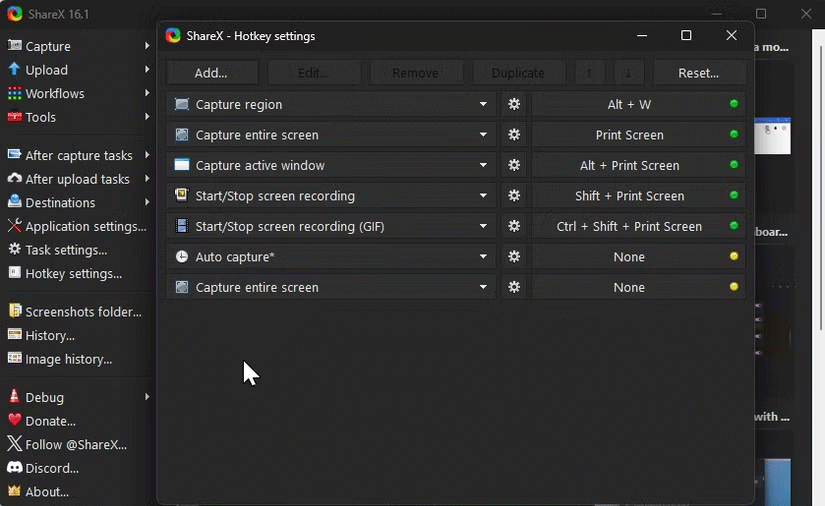
macOS には、時間帯に応じて変化する美しい壁紙がいくつかあります。 Windows Spotlight では、壁紙やロック画面を毎日自動的に変更できますが、Mac のように一日を通してシームレスに切り替える機能はありません。
WinDynamicWallpapersは、Windows にダイナミック デスクトップ機能を提供するサードパーティ アプリケーションです。このアプリはあなたの位置情報を使用して時間を決定し、それに応じてデスクトップの壁紙を変更します。
Mojave、Catalina、Big Sur、Monterey、Ventura、Sonoma など、さまざまなバージョンの macOS からインポートされた既存のライブ壁紙コレクションからテーマを設定できます。
テーマを選択したら、「ダウンロード」をクリックしてファイルをローカルドライブに保存します。次に、「適用」をクリックして、そのテーマをデスクトップの壁紙として設定します。さらに、追加のテーマをオンラインでダウンロードしたり、ファイルからカスタム テーマをインポートしたりすることもできます。
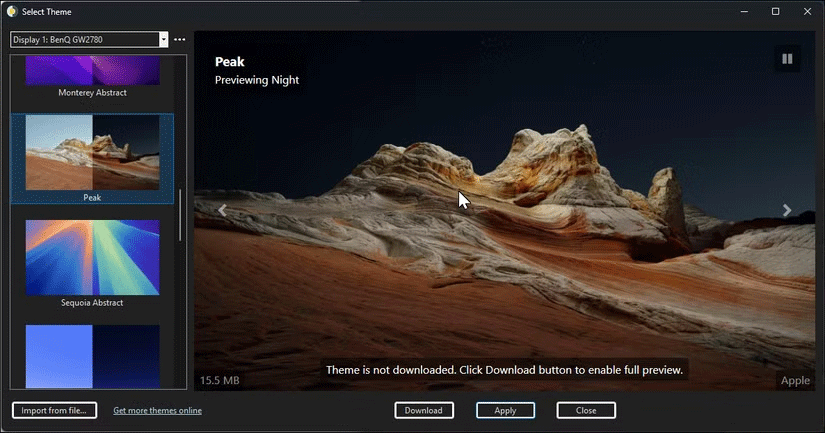
macOS には、コンピューティング体験を向上させる便利な機能がいくつかあります。 macOS が Windows オペレーティング システムと正式に統合される高品質な機能をさらに獲得することを期待していますが、サードパーティ アプリと Microsoft の PowerToys を使用すると、今すぐにこれらの機能の一部を Windows マシンに導入できます。
VPNとは何か、そのメリットとデメリットは何でしょうか?WebTech360と一緒に、VPNの定義、そしてこのモデルとシステムを仕事にどのように適用するかについて考えてみましょう。
Windows セキュリティは、基本的なウイルス対策だけにとどまりません。フィッシング詐欺の防止、ランサムウェアのブロック、悪意のあるアプリの実行防止など、様々な機能を備えています。しかし、これらの機能はメニューの階層構造に隠れているため、見つけにくいのが現状です。
一度学んで実際に試してみると、暗号化は驚くほど使いやすく、日常生活に非常に実用的であることがわかります。
以下の記事では、Windows 7で削除されたデータを復元するためのサポートツールRecuva Portableの基本操作をご紹介します。Recuva Portableを使えば、USBメモリにデータを保存し、必要な時にいつでも使用できます。このツールはコンパクトでシンプルで使いやすく、以下のような機能を備えています。
CCleaner はわずか数分で重複ファイルをスキャンし、どのファイルを安全に削除できるかを判断できるようにします。
Windows 11 でダウンロード フォルダーを C ドライブから別のドライブに移動すると、C ドライブの容量が削減され、コンピューターの動作がスムーズになります。
これは、Microsoft ではなく独自のスケジュールで更新が行われるように、システムを強化および調整する方法です。
Windows ファイルエクスプローラーには、ファイルの表示方法を変更するためのオプションが多数用意されています。しかし、システムのセキュリティにとって非常に重要なオプションが、デフォルトで無効になっていることをご存知ない方もいるかもしれません。
適切なツールを使用すれば、システムをスキャンして、システムに潜んでいる可能性のあるスパイウェア、アドウェア、その他の悪意のあるプログラムを削除できます。
以下は、新しいコンピュータをインストールするときに推奨されるソフトウェアのリストです。これにより、コンピュータに最も必要な最適なアプリケーションを選択できます。
フラッシュドライブにオペレーティングシステム全体を保存しておくと、特にノートパソコンをお持ちでない場合、非常に便利です。しかし、この機能はLinuxディストリビューションに限ったものではありません。Windowsインストールのクローン作成に挑戦してみましょう。
これらのサービスのいくつかをオフにすると、日常の使用に影響を与えずに、バッテリー寿命を大幅に節約できます。
Ctrl + Z は、Windows で非常によく使われるキーの組み合わせです。基本的に、Ctrl + Z を使用すると、Windows のすべての領域で操作を元に戻すことができます。
短縮URLは長いリンクを簡潔にするのに便利ですが、実際のリンク先を隠すことにもなります。マルウェアやフィッシング詐欺を回避したいのであれば、盲目的にリンクをクリックするのは賢明ではありません。
長い待ち時間の後、Windows 11 の最初のメジャー アップデートが正式にリリースされました。













